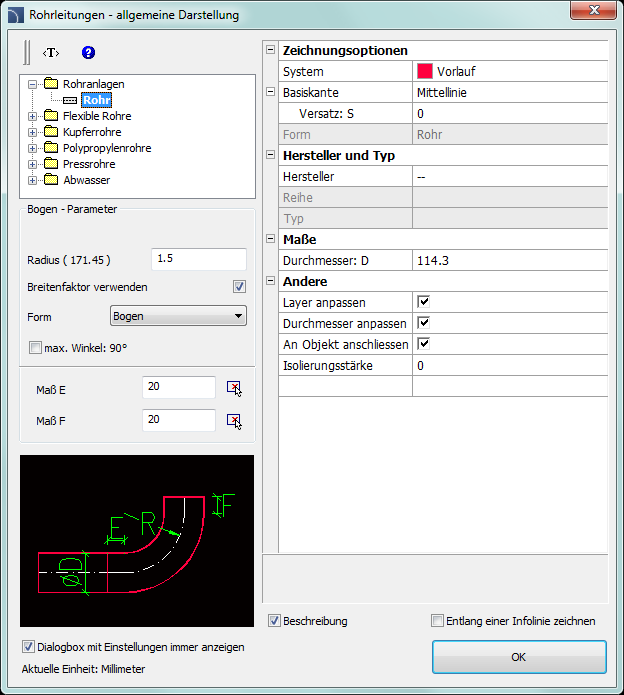
Die Befehle Rohrleitungen – allgemeine Darstellung und Kanalzüge – allgemeine Darstellung ermöglichen die Erstellung von Rohrzügen mit automatischem Einfügen von Bögen, dessen Parameter durch den Nutzer definiert werden. Diese Befehle haben die Möglichkeit, die Anzeige des Dialogfensters abzuschalten, um dem Nutzer den sofortigen Start des Zeichnens zu ermöglichen. In diesem Fall wird der Leitungszug mit den zuletzt verwendeten Parameter (oder bei aktivierten Optionen Layer anpassen und Durchmesser anpassen, mit den Einstellungen vom Start-Objekt) erstellt.
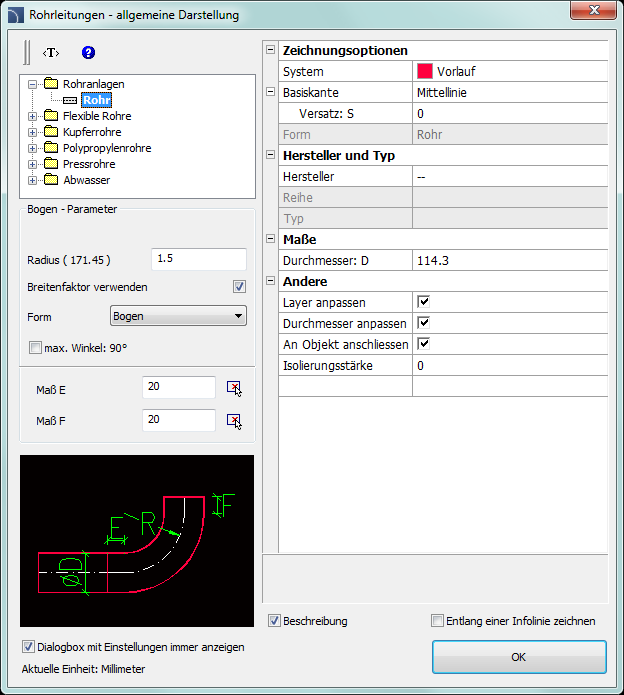
Dialogfenster Rohrleitungen – allgemeine Darstellung
Die grafische Gestaltung und die grundlegenden Funktionen des Dialogfensters sind ähnlich denen des Befehls REF _Ref116471211 \h \* MERGEFORMAT Leitungen und Formteile (siehe Seite 243).
Weitere Optionen dieses Befehls:
Bogen - Parameter – eine Gruppe von Optionen zur Definition von Parametern für 2D-Bögen.
•Radius – ermöglicht dem Nutzer den Radius oder den Breitenfaktor einzugeben.
•Breitenfaktor verwenden – aktiviert/deaktiviert die Möglichkeit, den Radius mit einem Faktor der Breite zu bestimmen.
•Form – ermöglicht dem Nutzer die Wahl der Bogenform für den Leitungszug.
•max. Winkel: 90° – aktiviert/deaktiviert die Möglichkeit, den Winkel des Leitungsbogens auf bis zu 90° zu beschränken.
Maß E/Maß F – Angabe der
Maße E und F (im Vorschaubild zu sehen). Mit dem Schalter  kann das Maß durch zeigen von zwei
Objekten in der Zeichnung bestimmt werden.
kann das Maß durch zeigen von zwei
Objekten in der Zeichnung bestimmt werden.
|
Anmerkung Ist die Option „Dialogbox mit Einstellungen immer anzeigen” abgeschaltet, muss der Anwender um sie wieder einzuschalten, die Einstellungen (Abkürzung „E” in der Befehlszeile)bei der Befehlsausführung aufrufen. |
Basiskante – rechte oder linke Kante. Die Kante wird entsprechend der Zeichnungsrichtung angegeben.

 Entlang
einer „Infolinie“ zeichnen – diese Option ermöglicht ein schnelles
Zeichnen eines Rohrzuges entlang einer Polylinie oder einer Reihe von
Linien.
Entlang
einer „Infolinie“ zeichnen – diese Option ermöglicht ein schnelles
Zeichnen eines Rohrzuges entlang einer Polylinie oder einer Reihe von
Linien.
Vorgehensweise
1. Start des
Befehls Rohreitungen – allgemeine Darstellung  oder Kanalzüge –
allgemeine Darstellung
oder Kanalzüge –
allgemeine Darstellung  .
.
2. (Optional) Wenn das Dialogfenster nicht erscheint, wählen Sie die Option Einstellungen (Taste E) zum Aufrufen des Dialogfensters.
3. Wählen Sie im Dialogfenster die gewünschte Art der Leitung.
4. Wählen Sie das System.
5. (Optional) Geben Sie Werte für Hersteller und Typ an.
6. Angabe des Leitungs-Durchmesser (oder des Querschnitts).
7. (Optional) Aktivieren/deaktivieren der Funktionen Layer anpassen, Durchmesser anpassen, und An Objekt anschließen.
8. (Optional) Geben Sie die Isolierungsstärke an.
9. Klicken Sie auf den Schalter OK zum Start der Leitungszeichnung durch zeigen von zwei Punkten.
Beispiele für das Zeichnen von Rohr- und Kanalzügen
Beim Zeichnen sollte der Anwender zwei oder mehrere Punkte angeben (P1, P2 etc.). Wenn Sie die Achse ohne Versatz zeichnen, werden die Leitungen an den angegebenen Punkten eingefügt.
|
|
| |||
|
Rohr |
Flexibles Rohr
| |||
|
|
| |||
|
Rechteckiger Kanal mit Eckbauteilen |
Rechteckiger Kanal mit Bögen |
Beim Zeichnen mit Versatz wird der Leitungszug mit einem Abstand von den gezeigten Punkten gezeichnet.
Ein Beispiel für das Zeichnen von Leitungen entlang der Wände mit einem Versatz:
 |